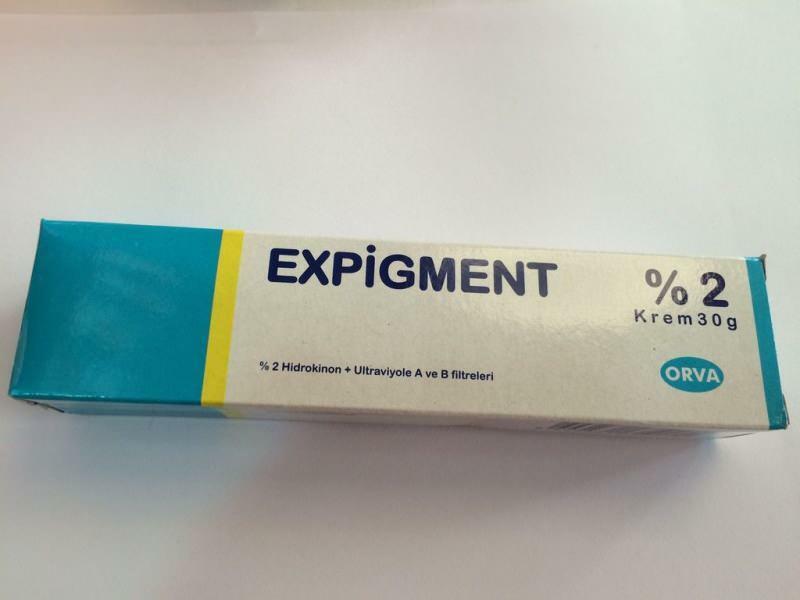Πώς να βρείτε εφαρμογές με το πρώτο γράμμα στα Windows 11
Microsoft Windows 11 Ήρωας / / June 30, 2021

Τελευταία ενημέρωση στις
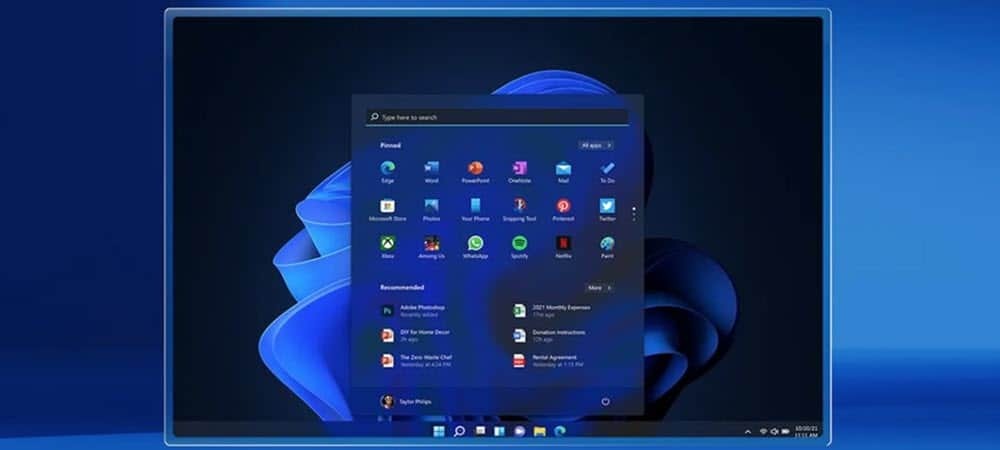
Το μενού Έναρξη στα Windows 11 έχει επανασχεδιαστεί, αλλά διαθέτει λειτουργίες όπως τα Windows 10, συμπεριλαμβανομένης της εύρεσης εφαρμογών με το πρώτο γράμμα. Ετσι δουλευει.
Η Microsoft έχει επανασχεδιάσει το μενού Έναρξη με την κυκλοφορία του Windows 11. Ωστόσο, ενώ φαίνεται διαφορετικό, λειτουργεί πολύ σαν τον προκάτοχό του. Ένα από τα χαρακτηριστικά είναι η δυνατότητα εύρεσης εφαρμογών με το πρώτο γράμμα από το μενού Έναρξη. Αυτό είναι ένα υπέροχο τέχνασμα που σας βοηθά να βρείτε εφαρμογές στο μενού Έναρξη με τον εύκολο τρόπο.
Βρείτε εφαρμογές στα Windows 11 Έναρξη μενού με το πρώτο γράμμα
Για να ξεκινήσετε, κάντε κλικ στο κουμπί Έναρξη ή πατήστε το πλήκτρο Windows στο πληκτρολόγιό σας για να ξεκινήσετε το μενού Έναρξη. Στη συνέχεια, κάντε κλικ στο Όλες οι εφαρμογές κουμπί στην επάνω δεξιά γωνία του μενού.
Σημείωση: Το κουμπί "Έναρξη" βρίσκεται στην κάτω αριστερή γωνία της οθόνης. Αν σας αρέσει η εμφάνιση, μπορείτε να φτιάξετε το Το κουμπί των Windows 11 εμφανίζεται στα αριστερά, πολύ.
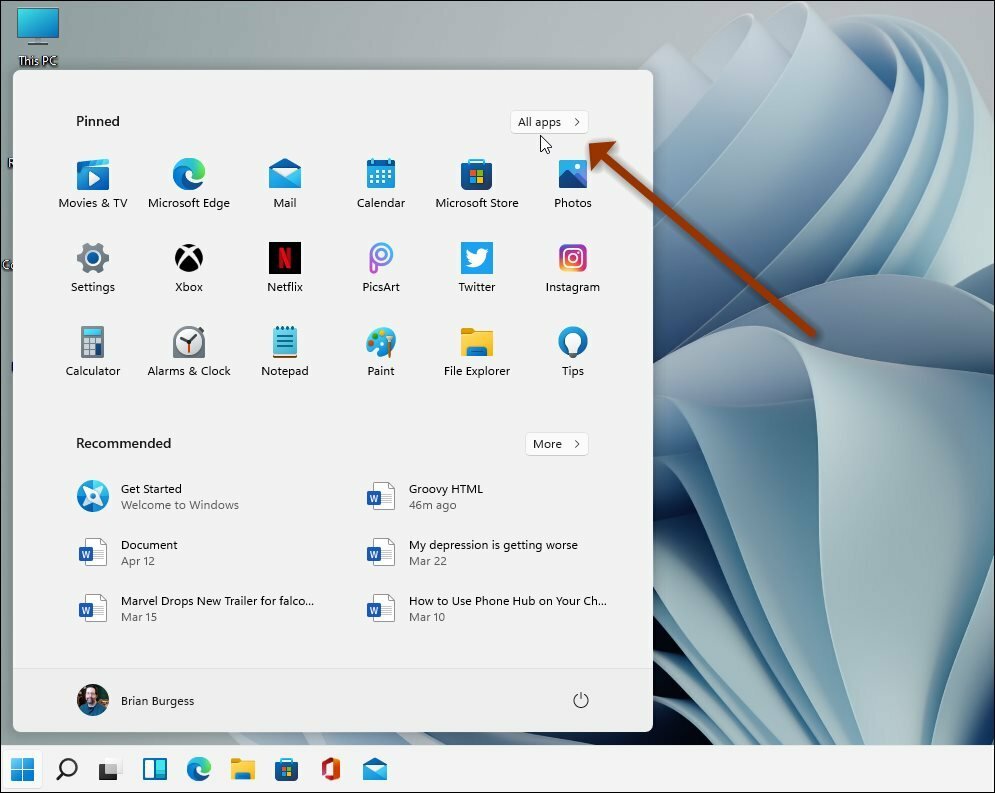
Τώρα θα εμφανιστεί μια αλφαβητική λίστα των εφαρμογών που είναι εγκατεστημένες στον υπολογιστή σας. Απλώς κάντε κλικ σε οποιοδήποτε γράμμα από τη λίστα εφαρμογών σας - δεν έχει σημασία σε ποιο γράμμα κάνετε κλικ. Χρησιμοποιώ απλώς το γράμμα «ΕΝΑΓιατί είναι εύκολο να φτάσετε όταν εμφανιστεί η λίστα.
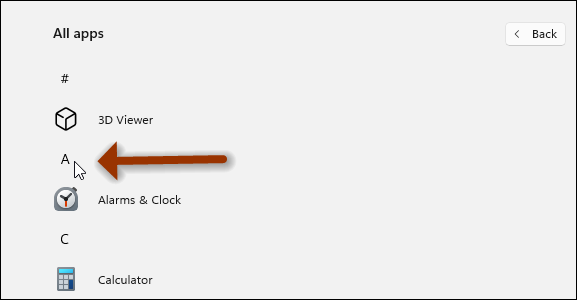
Μόλις κάνετε κλικ σε μία από τις κεφαλίδες επιστολών της εφαρμογής, θα εμφανιστεί μια νέα πλήρης αλφαβητική λίστα. Τώρα μπορείτε να κάνετε κλικ στο πρώτο γράμμα οποιασδήποτε εφαρμογής που αναζητάτε. Για παράδειγμα, εδώ, θέλω να βρω την εφαρμογή Mail. Έτσι, κάνω κλικ στο "ΜΑπό τη λίστα.
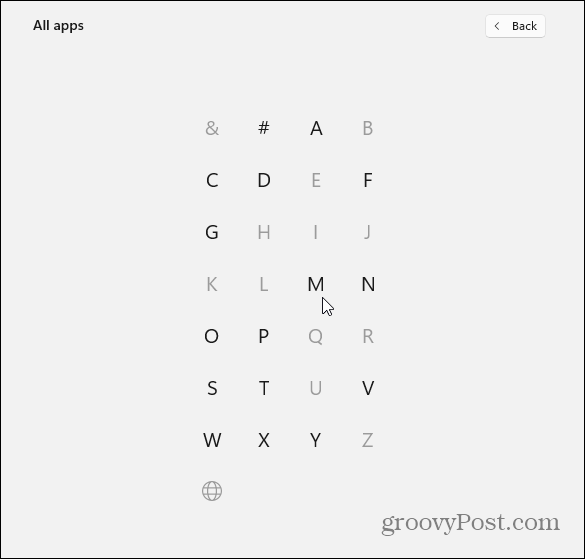
Ορίστε! Αυτό με οδηγεί απευθείας στη λίστα όλων των εφαρμογών που ξεκινούν με το γράμμα «Μ.”
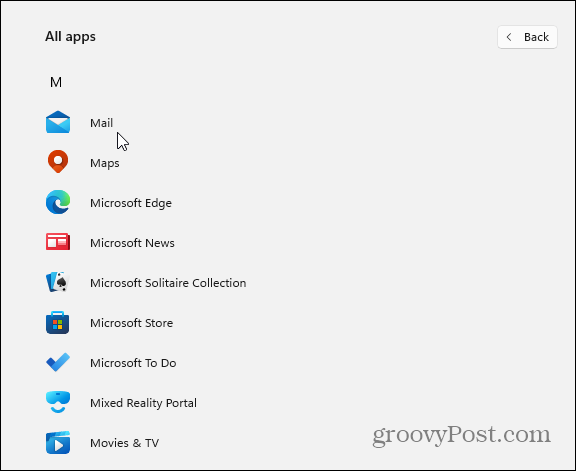
Ή, εδώ ίσως ψάχνετε για την εφαρμογή Ταινίες και τηλεόραση, οπότε θα κάνατε κλικ στο κουμπί "Μ"Και για αυτό. Αυτό λειτουργεί για οποιαδήποτε εφαρμογή, αρκεί να γνωρίζετε το πρώτο γράμμα. Για παράδειγμα, ίσως ψάχνετε για Spotify - θα κάνατε κλικ στο γράμμα "μικρόΑπό το μενού γραμμάτων.
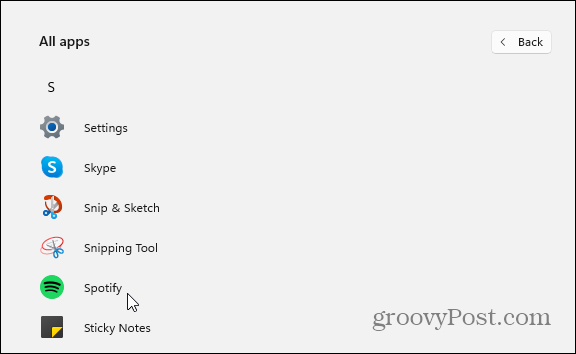
Παίρνετε την ιδέα. Και αυτό μπορεί να είναι εξοικονόμηση σε πραγματικό χρόνο κατά την αναζήτηση εφαρμογών από το μενού Έναρξη. Μπορείτε επίσης να βρείτε εφαρμογές με το πρώτο γράμμα στα Windows 10, και λειτουργεί σχεδόν με τον ίδιο τρόπο. Η μόνη διαφορά είναι πώς φαίνεται το μενού Έναρξη - τα Windows 10 έχουν ζωντανά πλακίδια και τα Windows 11 είναι ένα καθαρότερο περιβάλλον εργασίας χρήστη χωρίς αυτά.
Πώς να εκκαθαρίσετε το Google Chrome Cache, Cookies και Ιστορικό περιήγησης
Το Chrome κάνει εξαιρετική δουλειά για την αποθήκευση του ιστορικού περιήγησης, της προσωρινής μνήμης και των cookie για τη βελτιστοποίηση της απόδοσης του προγράμματος περιήγησής σας στο διαδίκτυο. Είναι πώς να ...
Αντιστοίχιση τιμών εντός καταστήματος: Πώς να λάβετε τιμές στο Διαδίκτυο ενώ ψωνίζετε στο κατάστημα
Η αγορά στο κατάστημα δεν σημαίνει ότι πρέπει να πληρώσετε υψηλότερες τιμές. Χάρη στις εγγυήσεις που ταιριάζουν με τις τιμές, μπορείτε να λάβετε εκπτώσεις στο διαδίκτυο ενώ ψωνίζετε σε ...
Πώς να δώσετε συνδρομή Disney Plus με ψηφιακή δωροκάρτα
Εάν απολαμβάνετε το Disney Plus και θέλετε να το μοιραστείτε με άλλους, δείτε πώς μπορείτε να αγοράσετε μια συνδρομή Disney + Gift για ...
Ο οδηγός σας για κοινή χρήση εγγράφων στα Έγγραφα Google, τα φύλλα και τις διαφάνειες
Μπορείτε εύκολα να συνεργαστείτε με τις εφαρμογές που βασίζονται στον Ιστό της Google. Αυτός είναι ο οδηγός σας για κοινή χρήση στα Έγγραφα Google, τα Φύλλα και τις Παρουσιάσεις με τα δικαιώματα ...